毎度ありやす。
以下、Windows10の「小さいタスクバー」に「日付」と「曜日」を表示させる方法です。
※フリーソフト(TClock-Win10)を使います。
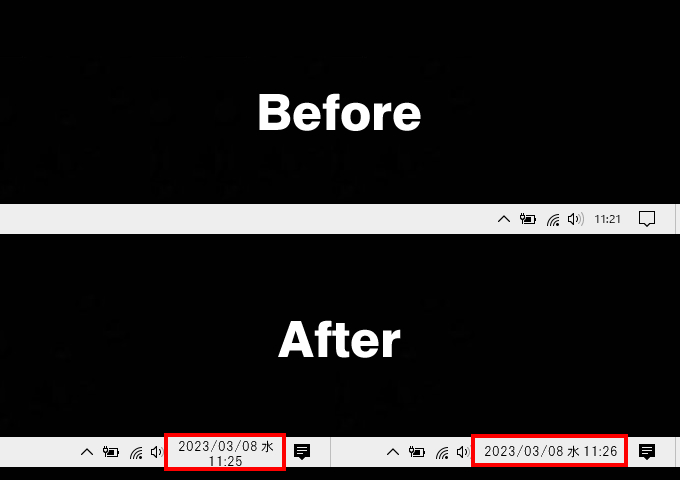
TClock-Win10とは?
タスクバーの時刻表示エリアにシステム情報(CPUやGPUの使用率、ネットワーク速度、IPアドレス、日付や曜日など)を表示するソフトウェアです。
ダウンロード先:Vector
TClock-Win10(https://www.vector.co.jp/soft/winnt/personal/se518700.html)
設定方法(日付と曜日を表示する)
TClock-Win10.exeを起動後、タスクバーにある時刻表示を右クリックして「TClockのプロパティ」を開きます。
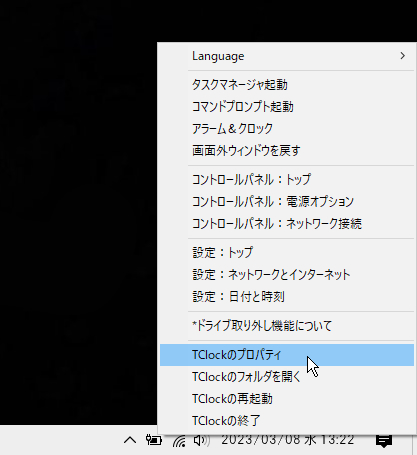
「日付」と「曜日」を表示させる
左メニュ-の「時計>書式」を開き、表示させたい項目にチェックを入れます。「自分で書式を入力する」のチェックが入っている場合は外します。「改行」にチェックを入れると日付と曜日で改行され、時刻はその下に表示します。
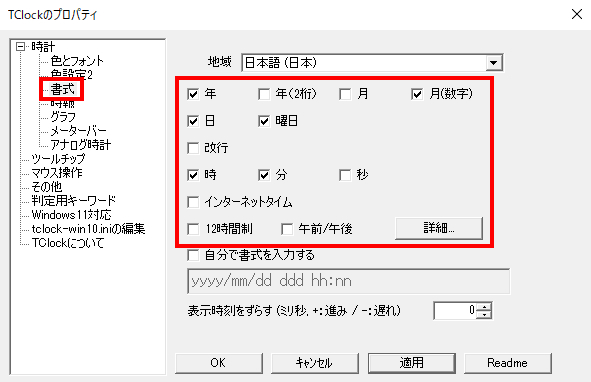
表示するフォントや文字色を設定する
左メニュ-の「時計>色とフォント」を開き、フォントの種類、フォントサイズ、表示位置を設定します。
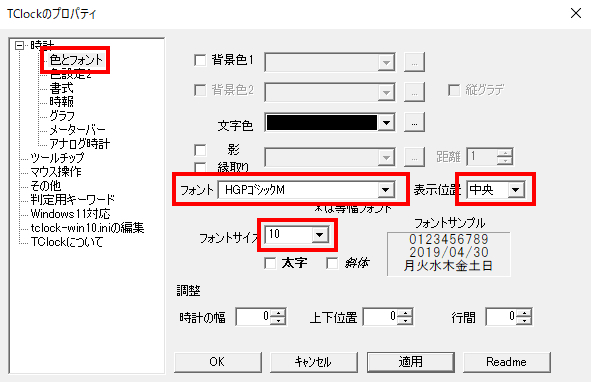
日付と曜日以外の要素は無効にする
左メニューの「時計>グラフ」を開き、「時計の背景にグラフを表示する」のチェックを外します。
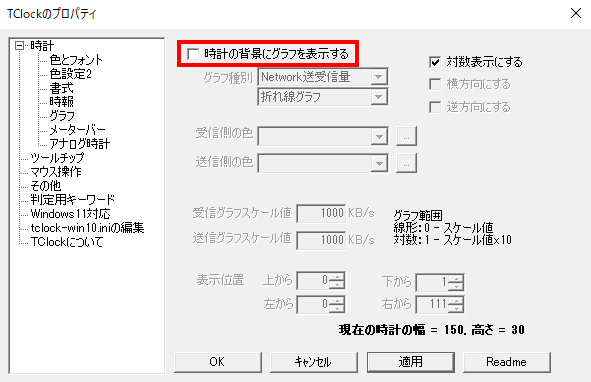
大きなツールチップも不要
左メニューの「時計>ツールチップ」を開き「ツールチップを表示する」のチェックを外します。
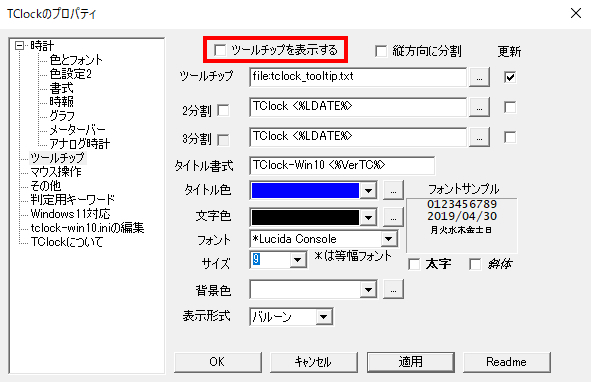
ちなみにツールチップはこれです。
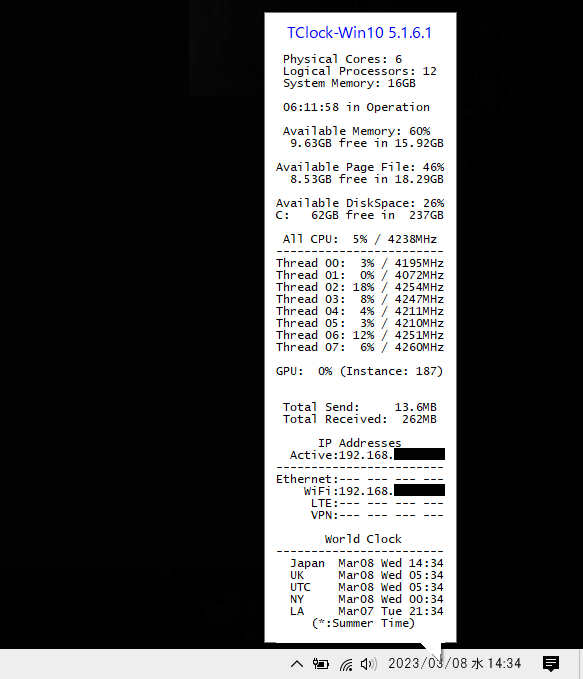
最後にWindowsの起動と同時にTClock-Win10が起動する設定
左メニューから「TClockについて」を開き、「Windowsが起動するたびにTClockを起動」をクリックします。確認画面が出てくるので「はい」を選びます。
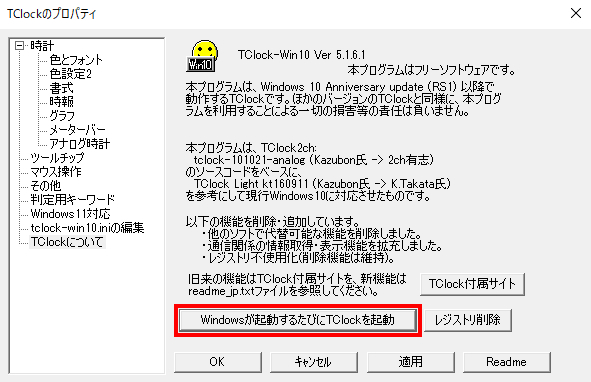
・・・うまく出来ましたか?
以上、Windows10の小さいタスクバーに「日付」と「曜日」を表示する方法でした。
最後までお読みいただきありがとうございました。


コメント